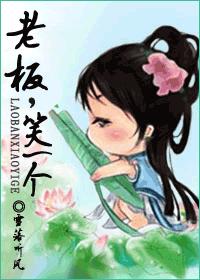网店老板速成学堂 作者:达贝妮-第7部分
按键盘上方向键 ← 或 → 可快速上下翻页,按键盘上的 Enter 键可回到本书目录页,按键盘上方向键 ↑ 可回到本页顶部!
————未阅读完?加入书签已便下次继续阅读!
上的所有的图像文件夹;俪影支持RichEdit文字,并加入了多种渐变文字填充效果。
运行环境:Win9xMeNT2000XP2003
用于平面设计的常见软件十三:
13 ACDSee V9。0 Build 115 软件类别:图像处理浏览
ACDSee9简体中文版发布,它是最快,功能强大的软件,可提供看图、整理、修改和分享数码相片的功能。ACDSee9的新增功能包括快速查看、桌面陈列室、阴影高光工具、隐私文件夹、自动类别、日历事件视图等。
ACDSee 9的快速查看模式是ACDSee众多强大查看工具的补充,不论是打开电子邮件的图像附件,还是从“Windows 资源管理器”双击JPEG文件,它都非常快速、高效。它精减到只包含最基本的查看与浏览功能,显示相片的速度之快堪称前所未有。
ACDSee陈列室可以将相片留念呈现在桌面上。设置最喜爱的相片的文件夹路径,然后坐下来尽情欣赏。此时出现一个时尚的可移动窗口来连续显示您的相片。
ACDSee 9的“阴影高光”工具让相片重获新生。挽救以前您可能早就会删除掉的相片。阴影高光工具可以极为方便、即时、轻松地修正曝光欠佳的相片(太暗或太亮的相片),而不会影响到无需调整的图像区域。在ACDSee 9中,您还可以使用一键消除红眼功能,使相片修正更为便利。
隐私文件夹将您个人的相片放在安全的地方保护起来,这样就只有您自己才能查看它们。如果有需要保密的相片或文件,只要将它们移到“隐私文件夹”、设置一个密码,ACDSee相片管理器便会安全地将它们锁存起来。ACDSee 9的自动类别可以解除您亲自整理相片之苦。从相机或存储设备“获取相片”时,ACDSee相片管理器现在会根据EXIF相机信息、IPTC数据、ACD数据库信息以及文件属性自动将相片放入方便使用的类别。
日历事件视图根据拍摄日期自动整理相片。这表示相片会显示在经过整理的事件列表中,您可以给每个事件添加独特的描述让它更为个性化。
适用平台 Win9xMeNT2000XP
用于平面设计的常见软件十四:
14 数码闪客 V2。2。1绿色版
《数码闪客》是一款将照片、文字、音乐、趣味配音、相册模板、切换特效及照片特效合成转化为可交互Flash影片的工具软件。不懂Flash的用户通过使用该工具软件可以轻松地做出非常炫的Flash相册。
关键特性:
1。 丰富的照片特效,让您原本静态的照片生动起来
2。 提供多达两百余种的切换特效,让您尽情张扬个性
3。 九大主题、二十多个相关相册模板,让您的相册像电影一样播放,其乐无穷
4。 强大的相册模板设计器,让您的相册更具个性化
5。 给照片添加趣味文字,带给您无限趣味
6。 随心所欲给您的相册添加美妙背景音乐
7。 给自己的相册配音,图声并茂,美不胜收
8。 强大的预览功能,丰富的发布模式
9。 对照片进行文字说明,准确表达您的本意
10。 强大的照片编辑功能,让您的照片美到极致
11。 人性化的故事板让您使用软件更直观,操作更简单
12。 友好的用户界面设计,非常简单易用
13。 集成照片浏览功能,浏览照片方便快捷
14。 强大的工程管理管理功能
适用平台 Win9xMeNT2000XP
用于平面设计的常见软件十五:
15 照片之星 1。0。5
照片之星是E彩乐提供的一个集相片在线管理,在线制作,作品分享为一体的个性化软件。您可以运用此软件完成你想要的相册效果,并轻松进行联机管理,在线分享。
管理本地图片:您可以在照片之星上管理本地图片,精心为您设计的管理界面更符合您的操作流程。
管理网络图片:E彩乐为您提供大容量的网络硬盘,您可以通过照片之星把照片发布到网上并进行管理。
在线设计您的作品:独特的设计思路,只要您有照片,就可以自己动手制作各类于图片相关的产品并发布到网上,或是输出为实物产品。
标签管理:照片之星新加入相片标签功能,只要您为某一类相片加上标签,查找更方便。支持各种常用图片的缩略图预览模式;快速浏览导入导出;自动从硬盘搜集照片;导入照片图像:从相机或移动设备中自动寻找图片,导入指定存放位置;网络相册与本地相册完美地无缝衔接在一起;精彩和朋友一起分享;在线创作相册、贺卡、台历、挂历、名片、版画等图片作品;你可以发布到网上;也可以方便地订购实物;精彩绝伦的魔法屋;让你移花接木;轻松制作出神奇的图片等。
适用平台 Win9xMeNT2000XP
另外还有一些比较有专攻的软件我这里只是简单带过,望有需要的自己去探索。
图片压缩软件
photoWORKS 1。5 免费的加框软件
NeatImage 降噪软件,一般用来给mm磨皮
FotoFusion。v2。1 将多张相片组合成画报效果的软件
Panorama。Factory。v3。4 将多张照片拼接成一张,模拟广角效果的软件
轻松水印(专业图象加水印工具) V6。1。2。2 绿色专业特别版
IcoFX(图标编辑) V1。0 Beta 绿色版
BatchImager(图像批量处理工具) v2。7绿色汉化版
DigitalEnhance(照片清晰) 绿色版
JPG超级压缩与浏览工具 v2。1绿色版
Google Picasa v2。20 简体中文版
图形制作Paint。文件版本 V3。20
蒙娜丽莎自动抠图软件
FunPhotor 趣味照片处理文件版本 V9。23 汉化版
第三章 第二节
装修工具Photo shop工具栏功能介绍
在Photo shop中工具栏包含如下一些具体内容:
主工具条上的每个按钮展开时的内容如下:
Rectangular Marquee(M(矩形遮罩):选定一个矩形区域。
Elliptical Marquee(椭圆遮罩):选择一个椭圆区域。
Single row Marquee(单行):选定一个像素高的行
Single column Marquee(列遮罩):选定一个像素高的列
Crop(剪切):类似ImageCrop,可以剪切一块图象。
Lasso(L)(套圈):徒手选择一个不定区域。
Polygon Lasso(多边形套圈):可以围绕一个区域用折线选定。
Magetic Lasso(磁力套圈):紧贴一个区域的边缘徒手画出边框。
Magic Wand(W)(魔术棒):可在图象上基于相邻象素色彩的相似性选定区域。
Move(V)(移动):可以移动一个区域或层面。
Paitbrush(画笔):产生模拟毛笔或刷子的绘画效果。
History Brush(画笔历史记录):可以用原图色消除其它着色工具在图象上作的记录,从而恢复图象。
Pencil(铅笔):利用前景色和铅笔设置产生彩色铅笔绘画的效果。
Line(直线):利用前景色和指定的线宽绘制直线。
Rubber Stamp(橡皮图章):可以对图象进行复制拷贝。
Pattern Stamp(模式图章):可以对选定区域的图象进行复制拷贝。
Dodge(亮化):可以把图象的局部变亮。
Burn(加深):可以把图象的局部变暗
Spondge(海绵):改变图象的色彩饱和度。
Blur(模糊):可以使图象柔化。
Sharpen(锐化):可以使图象清晰化。
Smudge(涂抹):创建手指在画板上涂抹的效果。
Eyedropper(滴管):可以点取图象中任何位置象素的颜色值。
Color Sampler(颜色取样):可以点取图象中任何位置象素的颜色。
Measure(度量):可以计算图象上两象素之间的距离,显示在Info控制面板上
Linear Gradient:线形渐变
Radial Gradient:辐射渐变
Angle Gradient:角度渐变
Reflected Gradient:反射渐变
Diamond Gradient:钻石渐变
Pen(P):钢笔
Magetic Pen:磁性钢笔
Free Pen自由钢笔
Add Anchor Point增加控制点
Delete Anchor Point删除控制点
Direct Selection直接选择控制点
Convert Point转换控制点
Eraser(橡皮擦):擦去图象的背景或层面,用前景色填充。
Background Eraser(背景擦):使图象的背景色为透明可与其它图象相融合。
Wand Eraser(魔术擦):可以擦去与所选象素相似的象素
Type(文本工具):打印字体
Type(文本遮罩工具):文本遮罩
Type(文本工具):垂直打印字体
Type(文本遮罩工具):垂直文本遮罩
Paint Buket(油漆桶工具):可以用前景色填充图象。
用于对对象进行文本注释
用于对对象进行多媒体注释
Hand(手形工具):可以利用鼠标在图象上卷动、拖拉图象。
Zoom(缩放):可以放大或缩小图象
色彩控制图标,可设置前景色与背景色,利用进行切换,利用可变为系统默认色。
模式图标,可以在Standard Mode(标准模式)与Quick Mask MOde(快速遮罩模式)下转换。
屏幕显示图标,利用此工具可以在Standard Screen Mode(标准屏幕模式)、Full Screen Mode With Menu Bar(带有菜单条的满屏模式)和Full Screen Mode(满屏模式)下进行切换。
修复画笔工具:可以将样本像素的纹理、光照、投影与源像素进 行匹配源:取样,按alt进行取样在防样点进行防样。图案,使用自代的图案进行放样。
修补工具:可利用选中的区域修补其他区域。修补:源:可将选区设定为要修补的区域目标:将选取定义为采样区域
第三章 第三节
装修工具Photo shop菜单栏处理内容以及功能介绍
Photoshop CS2 入门之菜单介绍
Adobe Photoshop CS2 软件是专业图像编辑标准,也是 Photoshop 数字图像处理产品系列的旗舰产品。
在您进行操作之前,首先确保你的Photoshop CS2已经正确的安装,并且事先浏览此程序各个方面的功能以便使你对它的工具和布局有一个基本的了解,这样在将来我们真正操作的时候能更方便,更熟练。
准备好开始你的Photoshop之旅的时候,要事先通过双击Photoshop图标登陆此程序。当Photoshop加载完成之后,它的菜单条、工具箱以及四个控制浮动面板出现在屏幕上。图1显示了Photoshop cs2在windows下的外观,如图所示:
图1
一、我们来学习何如创建一个新文档。如果在Photoshop CS2中没有打开一个文档,那么它的任何工具和选项都是不能进行操作的,所以首先我们在“文件”菜单栏中选择“新建”也可以按住Ctrl键的同时双击鼠标左键便会弹出一个新建文件对话框,我们设置宽为500像素,360像素高的文档,这个大小对大多数显示器的工作区都是合适的,如图2所示:
图2
在“名字”栏中,可以为文档输入一个你想要的主题。在“宽度”和“高度”域右边可以通过按向下的箭头弹出菜单选择“英寸、毫米、厘米、点和派卡”。要想访问弹出式菜单,Mac用户只需点击弹出式菜单的任何一个地方即可,而Windows用户必须点击弹出式菜单的下拉按钮。
如果宽度没有设置成500;高度没有设置成360;现在让我们输入这些值。通过点击“宽度”域来选择它,然后输入500。按下TAB键,移动光标到“高度”域,输入360。各域之间的光标移动可以通过用鼠标点击,也可以通过按Tab键进行切换。
我们一般把“分辨率”设置为72象素英寸。Photoshop CS2将72ppi作为缺省设置,因为大多数显示器在屏幕区域中每英寸显示72个象素。换句话说,文档设置的分辨率与显示器的分辨率一样。如果你的设置不是72ppi;将其改成72。如果加大了分辨率、高度或宽度的值,那么图象的尺寸也会随之增大。在我们实际操作中我们尽量避免大图像,因为大图象在操作的时候非常笨重,反应比较慢,而且它还会降低计算机的速度。
在“模式”选项中,应该设置为RGB颜色(红绿蓝)。Photoshop CS2将RGB颜色作为缺省设置,因为RGB是视频显示器显示颜色的标准色彩模式。在RGB模式中,颜色由红、绿、蓝三种颜色组合而成。当设置成RGB颜色模式的时候,Photoshop CS2的所有绘图和编辑属性都是有效的。如果你的计算机没有设置为RGB颜色模式,可以通过点击“模式”的弹出式菜单选择“RGB颜色”来设置RGB颜色。
如果你想要把新建的图层背景是白色的,请点击组合框的“白色”按钮。如果你选择了“背景色”选项,Photoshop CS2上次使用的背景色将作为你新建文档的背景色。如果你选择“透明”,你将工作于一个没有颜色值的背景层上,当我们点击“确定”按钮关闭新建对话框时,一个新的文档窗口将出现在你的屏幕上,在窗口的主题条中写着文件的名字(未标题)、当前的显示模式和放大比例。可以滚动、改变大小和关闭Photoshop CS2的窗口,也可以通过单击和拖动主题条的方法把窗口移动到你想要位置。我们还可以通过选择“视图”︱“放大”或者按下CTRL+“+”放大图片;选择“视图”︱“缩小”或者按下CTRL+“” 来缩小图片。
二、Photoshop CS2菜单
Photoshop CS2的菜单条包含9个下拉式菜单。越熟悉Photoshop CS2的功能,那么越会在操作Photoshop CS2时选择正确的工作路径。下面的部分将对Photoshop CS2菜单中9个下拉式菜单做一下介绍。
1、“文件”菜单:
“文件”菜单中的大部分命令用于对文件的存储、加载和打印这些命令,如“新建”、“打开”、“保存”、“另存为”、“页面设置”和“退出”命令在其他Windows中的应用程序中都是极其普遍的。我们先看一下“文件”下拉菜单中的界面,如图3所示:
图3
“另存为”和“保存复本”命令可以将文件保存为不同的格式,以便可以输出到网络和多媒体程序中。“保存为Web”命